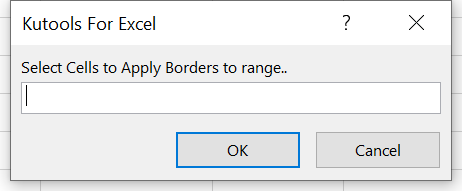0
Rückgängig machen
Bewertungen
Ich habe gerade die Kutools für Excel gekauft, weil ich nach einer Option gesucht habe, um in Excel nur die Ränder aus einem ausgewählten Bereich zu kopieren - wobei Inhalt, Formatierung und Spaltenbreite aus dem Zielbereich unverändert bleiben.
Ich habe eine Lösung dafür gefunden - mit Kutools für Excel auf dieser Webseite:
https://www.extendoffice.com/documents/excel/4336-excel-copy-borders-only.html#a1
Jetzt habe ich versucht, das vorgeschlagene Makro zu verwenden und festgestellt, dass es überhaupt nicht das tut, was versprochen wurde:
Neben dem Kopieren der Grenzen es auch:
- löscht die Formatierung aus dem Zielbereich
- ändert die Spalte des Zielgebiets
Außerdem arbeitet das Makro ziemlich langsam und die Änderungen können nicht rückgängig gemacht werden.
Könnten Sie mir bitte helfen, sicherzustellen, dass das Makro das tut, was versprochen wurde....?
Hoffe, von dir zu hören
Beste
Marianne
Ich habe eine Lösung dafür gefunden - mit Kutools für Excel auf dieser Webseite:
https://www.extendoffice.com/documents/excel/4336-excel-copy-borders-only.html#a1
Jetzt habe ich versucht, das vorgeschlagene Makro zu verwenden und festgestellt, dass es überhaupt nicht das tut, was versprochen wurde:
Neben dem Kopieren der Grenzen es auch:
- löscht die Formatierung aus dem Zielbereich
- ändert die Spalte des Zielgebiets
Außerdem arbeitet das Makro ziemlich langsam und die Änderungen können nicht rückgängig gemacht werden.
Könnten Sie mir bitte helfen, sicherzustellen, dass das Makro das tut, was versprochen wurde....?
Hoffe, von dir zu hören
Beste
Marianne
- Seite:
- 1
Es gibt keine Antworten für diesen Eintrag gemacht.